Administrar dominios aceptados en Exchange Online
Al agregar el dominio a Microsoft 365 u Office 365, se denomina dominio aceptado. Esta funcionalidad de un dominio aceptado significa que los usuarios de este dominio pueden enviar y recibir correo. Para obtener más información sobre cómo agregar el dominio a Microsoft 365 u Office 365 mediante el Centro de administración de Microsoft 365, vea Agregar un dominio a Microsoft 365 u Office 365.
Después de agregar el dominio mediante el Centro de administración de Microsoft 365, puede usar el Centro de administración de Exchange (EAC) para ver los dominios aceptados y configurar el tipo de dominio.
Hay dos tipos de dominios aceptados en Exchange Online:
Autoritativo: el correo electrónico se entrega a las direcciones de correo electrónico que aparecen para los destinatarios de Microsoft 365 u Office 365 para este dominio. Se rechazan los mensajes de correo electrónico para destinatarios desconocidos.
Si acaba de agregar su dominio a Microsoft 365 u Office 365 y selecciona esta opción, es fundamental que agregue los destinatarios a Microsoft 365 u Office 365 antes de configurar el correo para que fluya a través del servicio.
Normalmente, usa esta opción cuando todos los destinatarios de correo electrónico de su dominio usan Microsoft 365 u Office 365. Puede usarlo también si algunos destinatarios existen en sus propios servidores de correo electrónico. Sin embargo, si los destinatarios existen en sus propios servidores de correo electrónico, debe agregar los destinatarios a este dominio de Microsoft 365 u Office 365 para asegurarse de que el correo se entrega según lo previsto. Para obtener más información sobre cómo administrar los destinatarios, consulte Administración de usuarios de correo en Exchange Online (y EOP).
Al establecer esta opción, se habilita Directory-Based bloqueo perimetral (DBEB), que rechaza los mensajes de destinatarios no válidos en el perímetro de red del servicio. Para obtener más información sobre cómo configurar DBEB durante una migración, consulte Uso de Directory-Based bloqueo perimetral para rechazar los mensajes enviados a destinatarios no válidos.
Retransmisión interna (también conocida como no autoritativa): los destinatarios de este dominio pueden estar en Microsoft 365 u Office 365 o en sus propios servidores de correo electrónico. El correo electrónico se entrega a destinatarios conocidos en Office 365 o se retransmite a su propio servidor de correo electrónico si microsoft 365 u Office 365 no conocen los destinatarios.
No debe seleccionar esta opción si todos los destinatarios de este dominio están en Microsoft 365 u Office 365.
Si selecciona esta opción, debe crear un conector para el flujo de correo de Microsoft 365 u Office 365 al servidor de correo electrónico local; De lo contrario, los destinatarios del dominio que no están hospedados en Microsoft 365 u Office 365 no podrán recibir correo en sus propios servidores de correo electrónico. Para obtener más información sobre cómo configurar conectores, vea Configurar conectores para enrutar el correo entre Microsoft 365 u Office 365 y sus propios servidores de correo electrónico.
Esta opción es necesaria si habilita la opción de enrutamiento a subdominios para que el correo electrónico pueda pasar por el servicio y ser entregado a cualquiera de los subdominios de los dominios aceptados. Para más información, vea Habilitar flujo de correo para subdominios en Exchange Online.
¿Qué necesita saber antes de empezar?
Tiempo estimado para finalizar: 10 minutos.
Necesita permisos para poder realizar este procedimiento o procedimientos. Para ver qué permisos necesita, consulte el la entrada "Dominios" en el tema Permisos de características de Exchange Online.
Para abrir el Centro de administración de Exchange (EAC), consulte Centro de administración de Exchange en Exchange Online. Para conectarse al PowerShell de Exchange Online, consulte Conexión a Exchange Online PowerShell.
Para obtener información sobre los métodos abreviados de teclado que se pueden aplicar a los procedimientos de este tema, vea Métodos abreviados de teclado para el Centro de administración de Exchange.
Sugerencia
¿Problemas? Solicite ayuda en los foros de Exchange. Visite los foros en Exchange Online o Exchange Online Protection.
Ver los dominios aceptados
Uso del Centro de administración de Exchange (EAC) para ver los dominios aceptados
Vaya a Flujo> de correoDominios aceptados. Aparece la pantalla dominios aceptados.
Haga clic en el encabezado de columna Nombre, Dominio aceptado o Tipo de dominio para establecer un orden alfabético ascendente o descendente. De manera predeterminada, los dominios aceptados se ordenan alfabéticamente por nombre de forma ascendente.
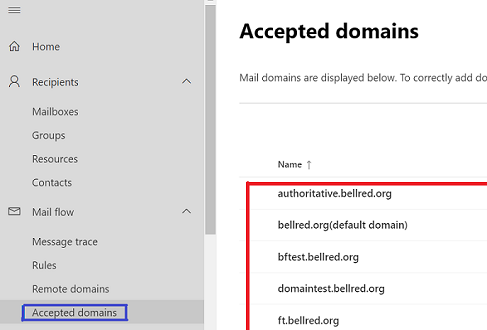
Configurar el tipo de dominio
Después de agregar un dominio a la organización de Exchange Online en el Centro de administración de Microsoft 365, puede configurar el tipo de dominio.
Usar el EAC para cambiar el tipo de dominio
Vaya a Flujo> de correoDominios aceptados. Aparece la pantalla dominios aceptados.
Seleccione un dominio aceptado y haga clic en él. Aparece la pantalla de detalles del dominio aceptado.
En la sección Este dominio aceptado es , seleccione el tipo de dominio. Los valores posibles son Autoritativo y Retransmisión interna.
Si selecciona Autoritativo, debe confirmar que desea habilitar Directory-Based bloqueo perimetral.
Si selecciona Retransmisión interna, puede habilitar los subdominios de coincidencia para habilitar el flujo de correo a todos los subdominios. Para más información, vea Habilitar flujo de correo para subdominios en Exchange Online.
Haga clic en Guardar.
Uso de Exchange Online PowerShell para ver dominios aceptados
Para ver información de resumen sobre todos los dominios aceptados, ejecute el siguiente comando:
Get-AcceptedDomain
Para ver detalles sobre un dominio aceptado concreto, use la siguiente sintaxis.
Get-AcceptedDomain -Identity <Name> | Format-List
En este ejemplo se muestran detalles sobre el dominio aceptado denominado contoso.com.
Get-AcceptedDomain -Identity contoso.com | Format-List
Uso de Exchange Online PowerShell para cambiar el tipo de dominio
Para configurar el tipo de dominio, use la sintaxis siguiente:
Set-AcceptedDomain -Identity <Name> -DomainType <Authoritative | InternalRelay>
En este ejemplo, se configura el dominio aceptado llamado contoso.com como dominio de retransmisión interna.
Set-AcceptedDomain -Identity contoso.com -DomainType InternalRelay
Para obtener información detallada sobre la sintaxis y los parámetros, vea Set-AcceptedDomain.